
capella-software capella(樂譜制作)
v9.0.12.1 免費(fèi)版- 介紹說明
- 下載地址
- 精品推薦
- 相關(guān)軟件
- 網(wǎng)友評論
capella9提供樂譜設(shè)計(jì)功能,可以通過這款軟件編輯各種樂器的樂譜,可以在軟件上設(shè)計(jì)鋼琴曲譜,可以在軟件編輯吉他曲譜,直接新建一個項(xiàng)目就可以進(jìn)入編輯器界面,可以在五線譜中添加各種樂器,可以添加音符,可以編輯節(jié)拍器,可以調(diào)音,可以添加注釋,可以設(shè)置音高,可以輸入文本,可以設(shè)置和弦,常用的編輯功能都可以在這款軟件找到,讓用戶可以設(shè)計(jì)專業(yè)的樂譜,這里小編推薦的是capella 9免費(fèi)版,下載安裝就可以正常使用。
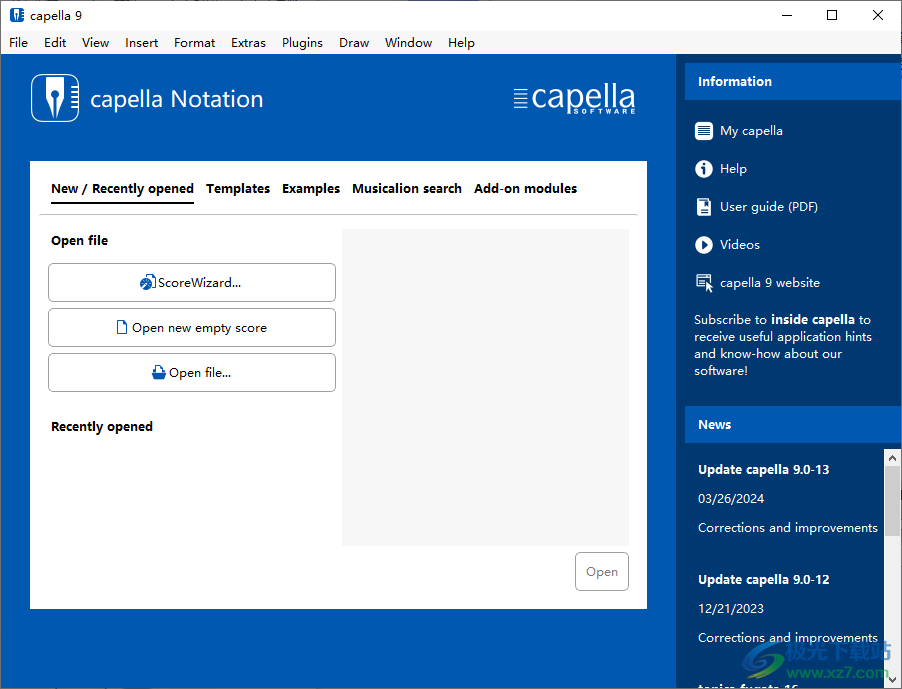
軟件功能
capella 9有什么新功能
自動放置對象
capella現(xiàn)在自動放置所有圖形對象(如動態(tài)、表演說明、侮辱、volta括號等)以及歌詞。
這意味著:通常只需插入所需的對象,但不再需要將其移動到正確的位置。卡佩拉根據(jù)樂譜的規(guī)則為你做后一件事,避免與音符或其他物體發(fā)生碰撞。每當(dāng)您更改筆記時,都會進(jìn)行位置調(diào)整。
這有很多優(yōu)點(diǎn),例如在轉(zhuǎn)換和提取語音時,因?yàn)椋ɡ硐肭闆r下)不再需要手動調(diào)整對象。
多重選擇
注釋:您現(xiàn)在可以同時標(biāo)記任何不連續(xù)的注釋對象([Shift]+[Ctrl]+鼠標(biāo)單擊),然后一步編輯它們的屬性。請參閱多重選擇。
圖形對象:現(xiàn)在可以同時標(biāo)記任何圖形對象([Ctrl]+鼠標(biāo)單擊或[Shift]+[Ctrl]+繪制選擇框),然后一步編輯它們的屬性。請參見標(biāo)記圖形對象。
排演
卡佩拉現(xiàn)在支持你練習(xí)你的作品,并提供:
標(biāo)記部分的循環(huán)播放
調(diào)諧音符的播放
節(jié)拍器(包括計(jì)數(shù))
添加人工靜音
這些設(shè)置也會影響MP3導(dǎo)出,因此您可以作為合唱團(tuán)指揮創(chuàng)建練習(xí)曲目,例如(請參見Wave和MP3導(dǎo)出)。
樂譜的擴(kuò)展
尾音系統(tǒng)變得更容易了:通過在同一高度繼續(xù)分?jǐn)?shù)來中斷系統(tǒng),就像偶爾用于頭部尾音跳躍一樣,現(xiàn)在更容易設(shè)置,不再會導(dǎo)致語音提取問題。
和弦中的單個音頭現(xiàn)在可以是“小”的:對于和弦中的單音符(僅在需要時播放),音頭大小現(xiàn)在可以單獨(dú)選擇為“小”(ossia顯示)。。
在相鄰的五線譜中更靈活的記法:不僅整個和弦,而且單個琴頭現(xiàn)在都可以轉(zhuǎn)移到相鄰的五邊譜上。這也適用于休息。
詞干長度可以自動調(diào)整得更精確:如果在復(fù)調(diào)作品中詞干突出到五線譜之外,它們現(xiàn)在會自動縮短。這一點(diǎn)以及手動校正桿長現(xiàn)在以1/4桿間距為單位進(jìn)行,即比以前更細(xì)。
集成tonica啟動
capella現(xiàn)在集成了tonica啟動附加模塊。有了這個,你可以為任何旋律創(chuàng)作復(fù)調(diào)作品。
您可以從capella開始屏幕(“撰寫”選項(xiàng)卡)打開tonica開始,也可以使用Extras→ 編寫樂譜菜單命令,將在卡佩拉中輸入的旋律直接傳輸?shù)絫onica。(您可以單獨(dú)購買tonica start或tonica fugata。)
軟件特色
工作人員由一個或多個獨(dú)立的聲音組成。
聲音是音符對象(包括和弦、休止符、關(guān)鍵變化、時間特征、譜號、固定小節(jié)線)的匯編。
和弦由一個或多個音符組成。
一個或多個圖形對象可以錨定到每個和弦和每個休止符,當(dāng)樂譜發(fā)生變化時,這些對象會隨和弦(或休止符)一起移動。圖形對象可以是動態(tài)符號、自由文本甚至圖像。
組成
開始屏幕提供了對附加模塊tonica start的訪問-使用它,您可以為任何旋律創(chuàng)作復(fù)調(diào)作品。
您也可以使用Extras→ 編寫樂譜菜單命令,將在卡佩拉中輸入的旋律直接轉(zhuǎn)移到tonica(或tonica fugata)。
在tonica中創(chuàng)建構(gòu)圖后,您可以將結(jié)果從那里傳輸回capella,這樣兩個程序就可以無縫地協(xié)同工作。
工具欄
在工具欄的幫助下,只需單擊鼠標(biāo)即可執(zhí)行重要命令。注釋條目、系統(tǒng)模板、庫和編輯區(qū)域都有自己的符號欄。
顯示格式。標(biāo)記筆記或休息時,您可以在“編輯”區(qū)域中看到可用的格式,并可以對其進(jìn)行編輯。打開的屬性將通過激活的開關(guān)顯示。
如果幾個標(biāo)記筆記的屬性在一個屬性上不同(例如:一些筆記是“靜音”的,其他筆記不是),則開關(guān)將位于不同狀態(tài)之間。如果要標(biāo)準(zhǔn)化所有標(biāo)記的筆記,現(xiàn)在可以打開或關(guān)閉這些筆記的屬性。
工具提示
當(dāng)您將鼠標(biāo)移到符號上時(不要單擊!),會出現(xiàn)一個文本,解釋該符號或其他適用的鍵盤命令。請注意這些工具提示,它們可能非常有用。
安裝方法
1、將capella直接安裝到電腦,點(diǎn)擊next
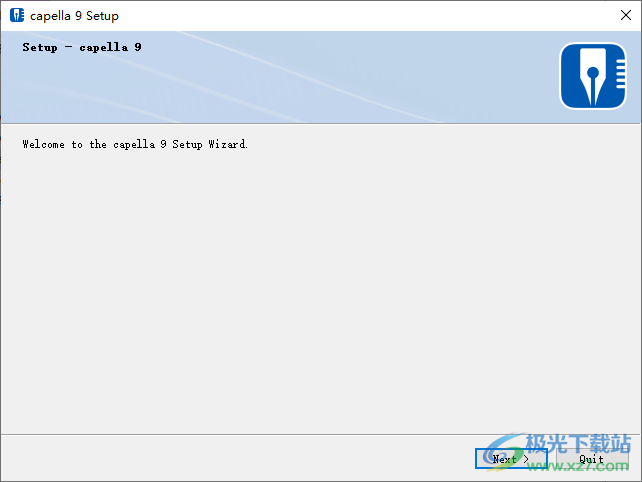
2、設(shè)置軟件的安裝地址,點(diǎn)擊下一步,安裝結(jié)束直接啟動軟件

3、如圖所示,啟動軟件提示激活界面,直接選擇完整版激活,點(diǎn)擊OK
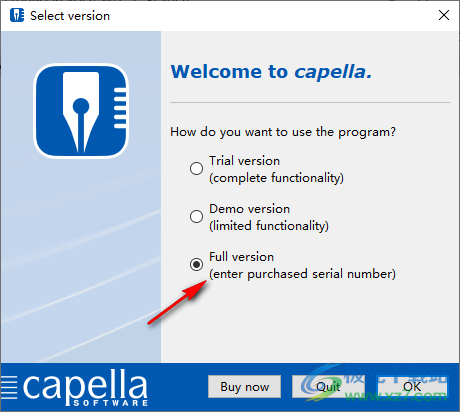
4、啟動注冊機(jī)keygen.exe,選擇capella軟件,復(fù)制許可秘鑰
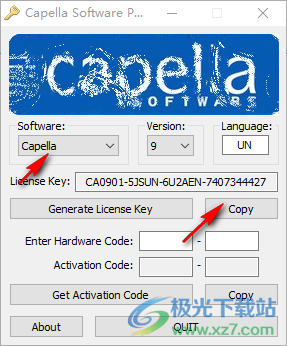
5、將許可秘鑰粘貼到軟件界面,點(diǎn)擊OK
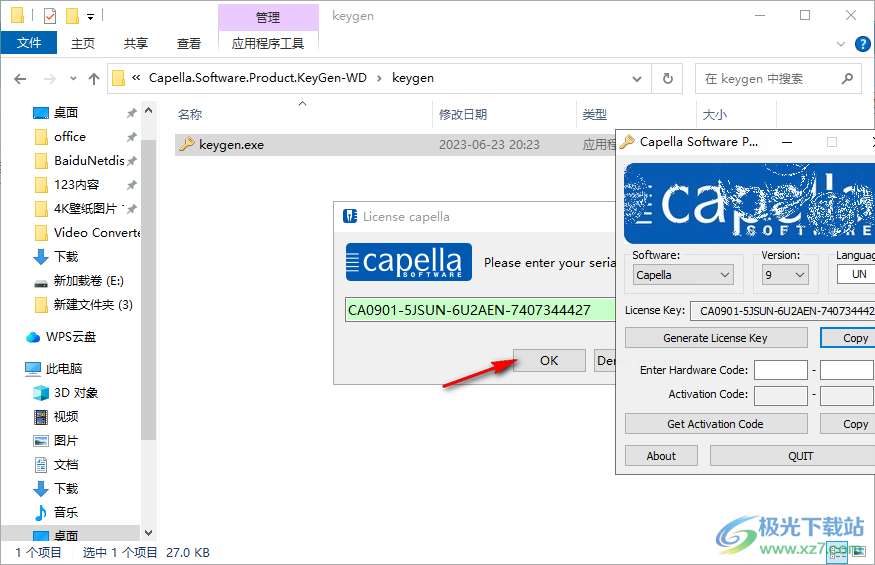
6、點(diǎn)擊Activate manually進(jìn)入離線激活界面

7、將Hardware code的內(nèi)容輸入到到注冊機(jī)對應(yīng)的位置,自動顯示軟件注冊碼
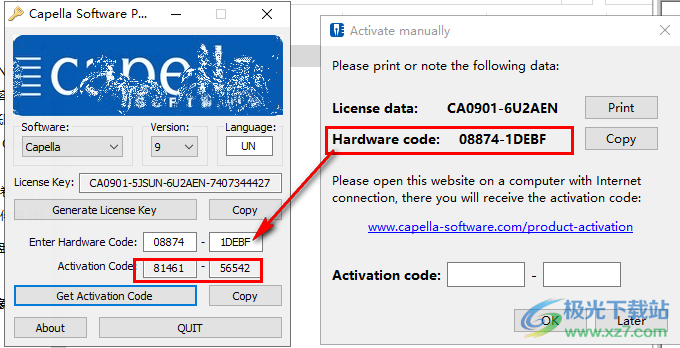
8、將注冊碼復(fù)制到軟件就可以點(diǎn)擊OK激活軟件
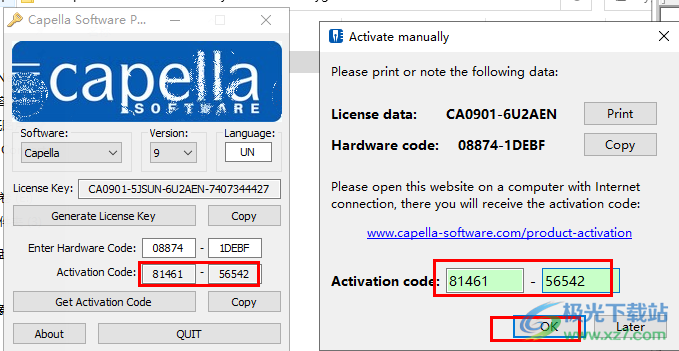
9、提示capella has now been permanently activated for this computer.軟件激活完畢
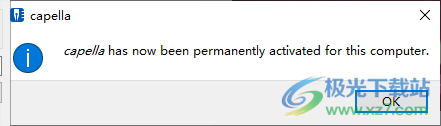
使用方法
1、顯示引導(dǎo)功能,可以查看新的軟件引導(dǎo)功能
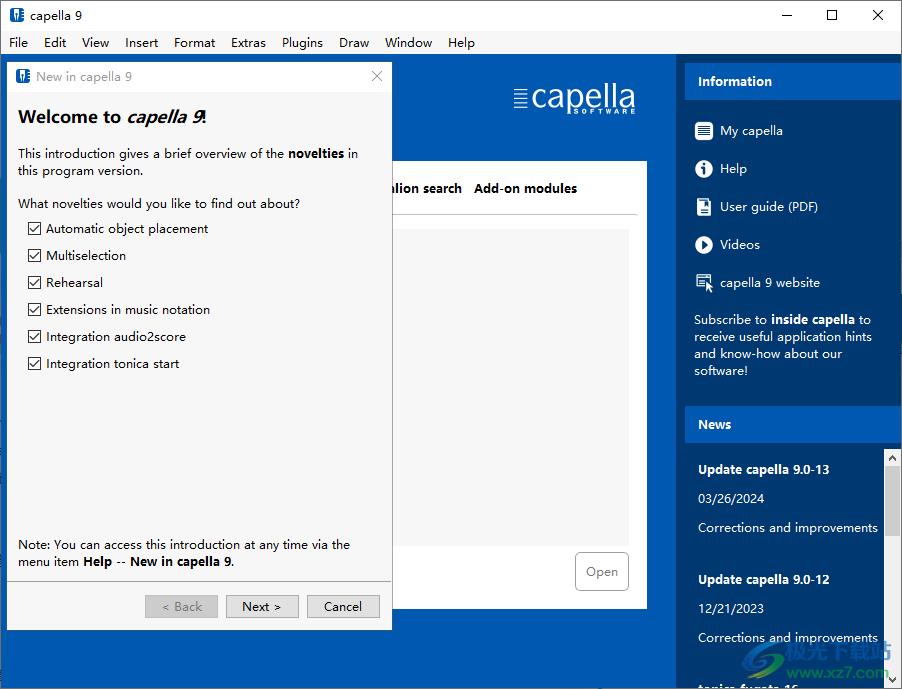
2、新的capella現(xiàn)在可以自動放置所有圖形對象(即動態(tài)、表演說明、侮辱、伏打括號等)以及歌詞。
這意味著:通常情況下,您只需要插入所需的對象,但不再將其移動到正確的位置。卡佩拉為你做了后一件事——根據(jù)樂譜的規(guī)則,物體相互避開。
這具有以下優(yōu)點(diǎn):
-根據(jù)公認(rèn)的樂譜自動放置
-沒有碰撞
-鈔票更換時自動調(diào)整:
-當(dāng)轉(zhuǎn)座子時
-進(jìn)行語音提取時
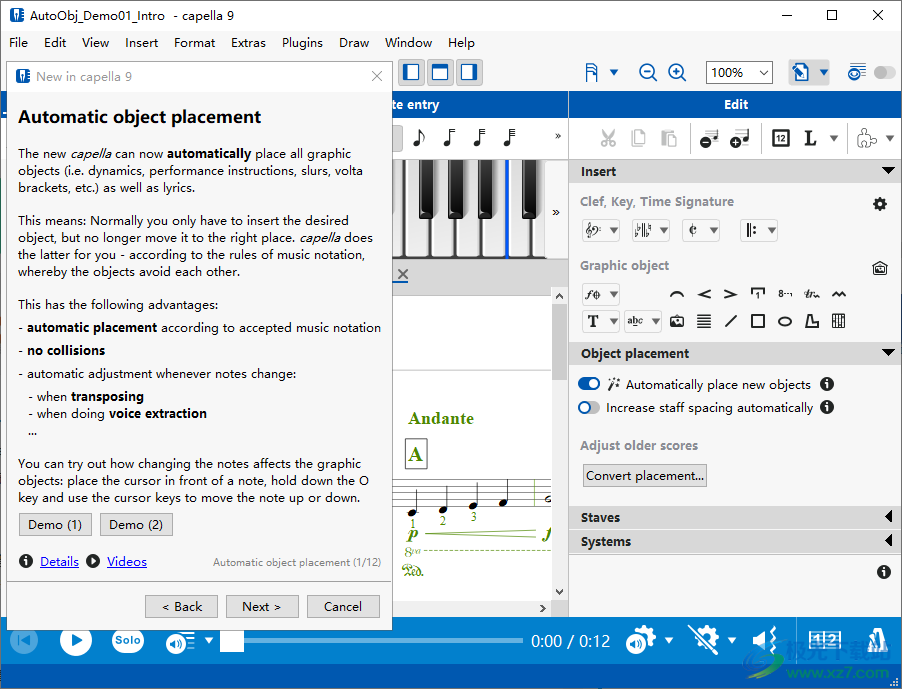
3、顏色高亮顯示
自動放置的對象以綠色高亮顯示,但前提是啟用了“工作模式”和“顯示放置類型”選項(xiàng)。
我們建議您始終啟用這些選項(xiàng),以便快速發(fā)現(xiàn)“自動”對象。
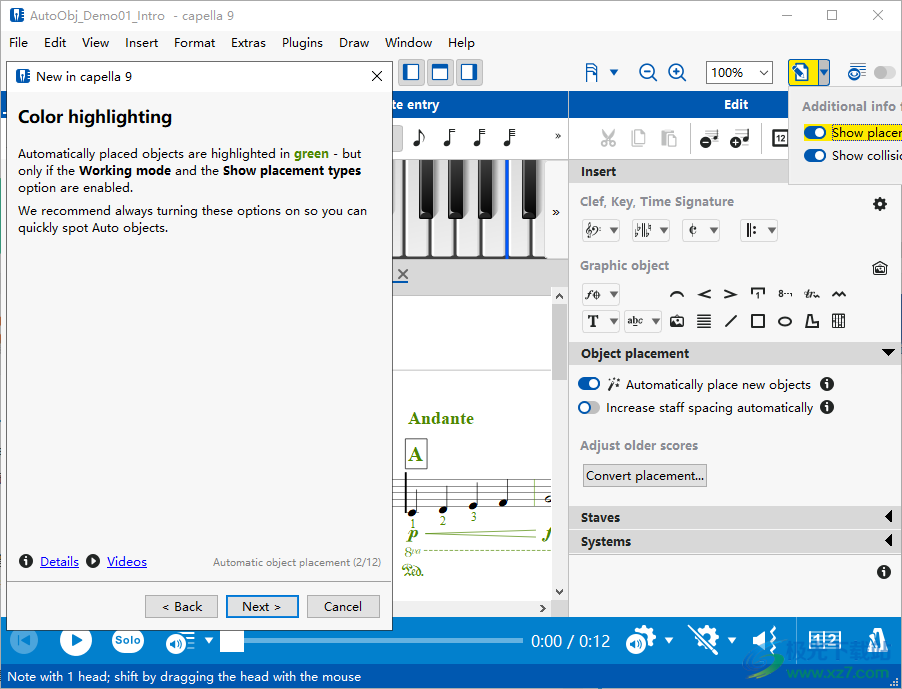
4、手動對象
除了“自動”對象,還有手動對象-它們顯示為橙色。
手動對象的行為與以前的capella版本中的對象類似,您可以將它們移動到任何位置。
只有在必要時,即不同意自動放置位置時,才應(yīng)使用手動對象。
自動對象跟隨手動對象進(jìn)行放置,但決不能相反。

5、設(shè)置放置類型
在“放置”下拉列表中,指定應(yīng)自動放置對象還是手動放置對象。
移動“自動”對象(使用鼠標(biāo)或光標(biāo)鍵)時,它會自動切換到手動。如果隨后將其放置設(shè)置回“自動”,則對象將移回其以前的位置。
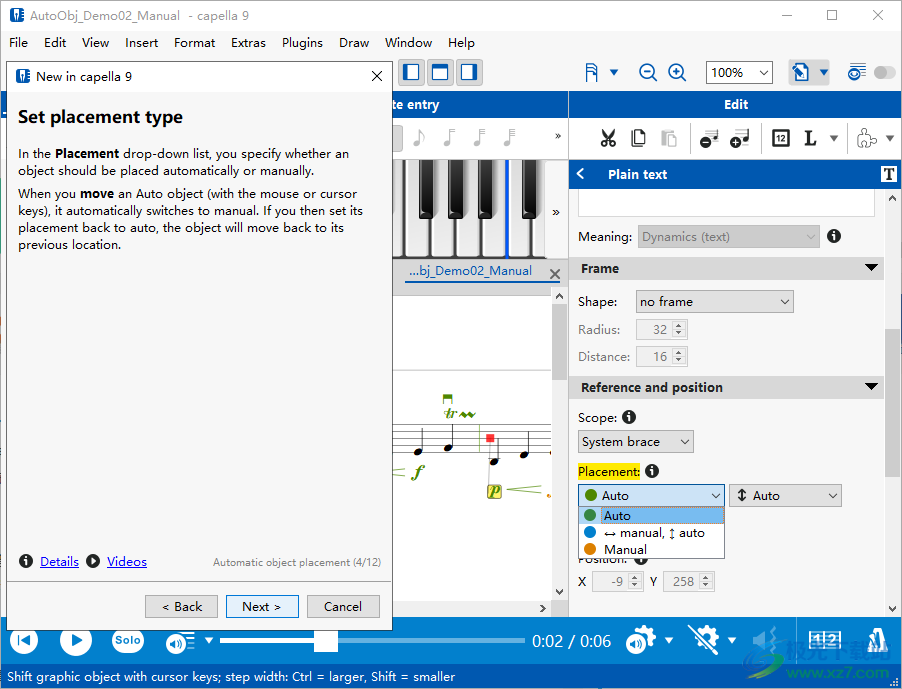
6、員工之上或之下
對于每個Auto對象,您可以指定它應(yīng)該放置在五線譜的上方還是下方。
這里的默認(rèn)值是Auto,意思是:根據(jù)樂譜的規(guī)則。例如,動態(tài)元素通常出現(xiàn)在五線譜的下方,但當(dāng)歌詞出現(xiàn)時會出現(xiàn)在五邊譜的上方。它還考慮到是否有兩種聲音。你可以在分?jǐn)?shù)中看到一些例子
窗
為了獲得盡可能高的靈活性(例如,語音提取中的上/下變化),只有在必要時,即如果您不喜歡結(jié)果,才應(yīng)偏離自動設(shè)置。
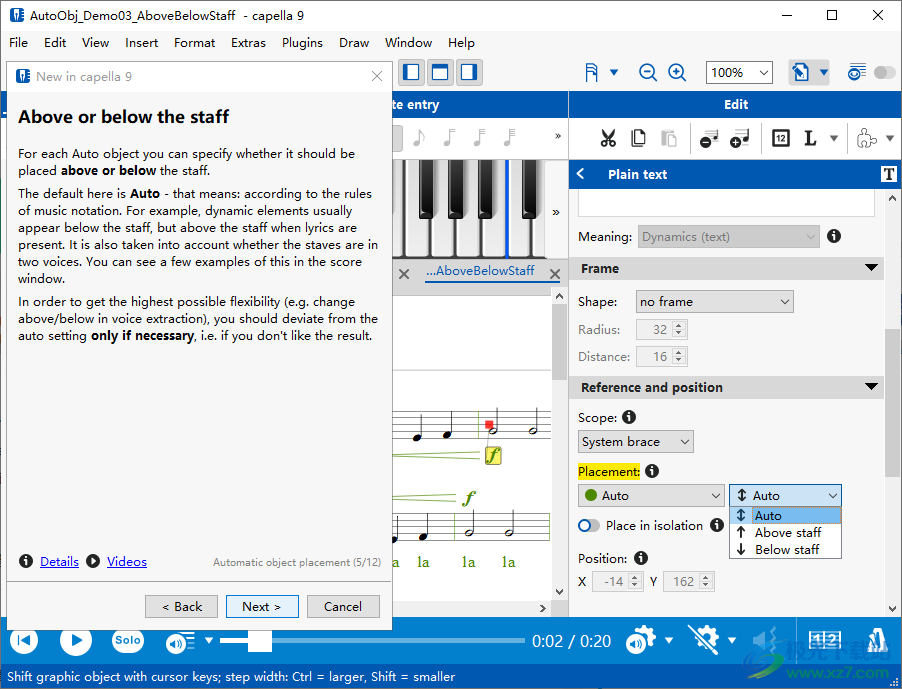
7、一個高度上的排列(自動分組)
capella將某些Auto對象組合在一起,使它們排列在相同的高度。
其中包括:
-相鄰動力學(xué)和發(fā)夾的序列
-相鄰的volta支架
-和弦符號和吉他音
-踏板符號
有時,需要將對象從其組中排除,并將其獨(dú)立放置。可以通過激活“隔離放置”特性來執(zhí)行此操作。
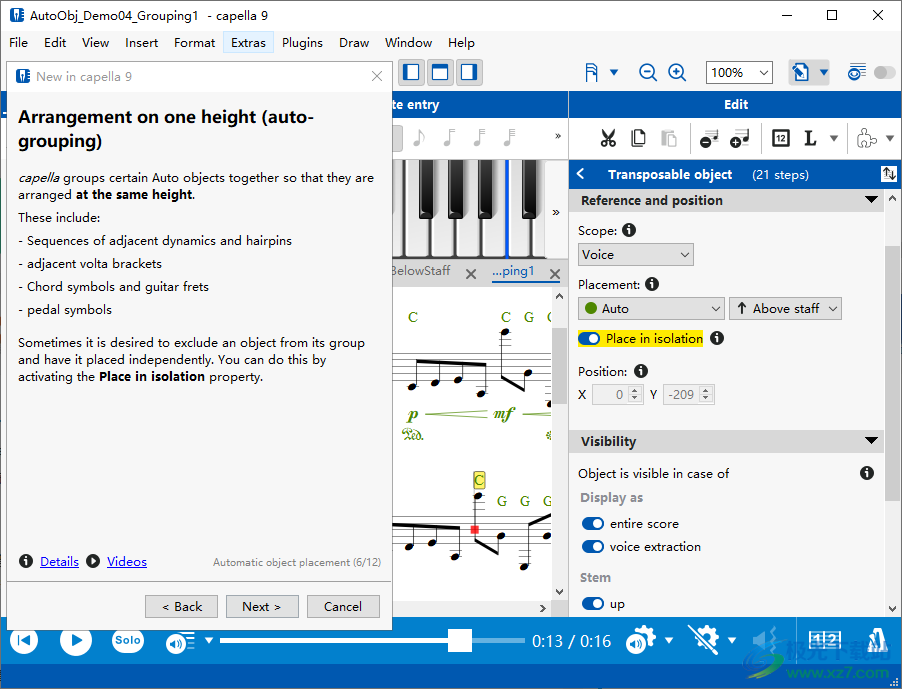
8、自動和手動對象的交互(自動分組)
當(dāng)您將對象設(shè)置為手動并在“自動編組”中移動時,整個編組將隨之移動。
因此,手動對象充當(dāng)了組的一種參考對象。
如果您不打算這樣做,請為手動對象啟用“隔離放置”選項(xiàng)。
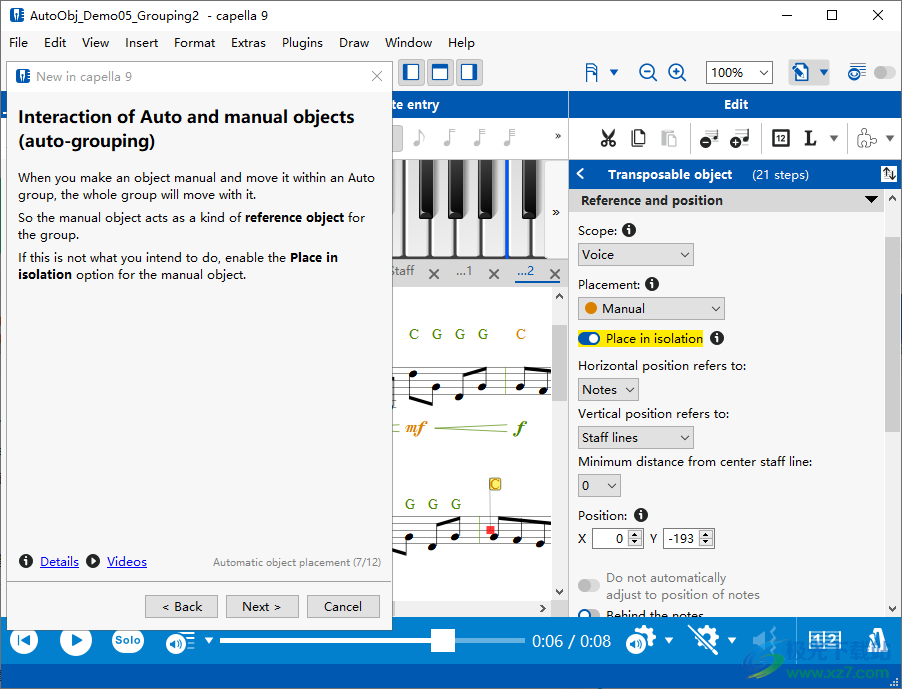
9、文本
設(shè)置文本對象的正確含義,使其按照樂譜規(guī)則放置。
和早期的卡佩拉版本一樣,音樂符號和呼吸標(biāo)記也被視為文本。

10、動力學(xué)(文本)
若要將文本放置在動力學(xué)旁邊,請將文本錨定在與動力學(xué)符號相同的注釋上,并賦予文本“動力學(xué)(文本)”的含義。
在上下文菜單中(單擊文本上的鼠標(biāo)右鍵),您可以確定順序,即文本應(yīng)該在動力學(xué)符號的右側(cè)還是左側(cè)。
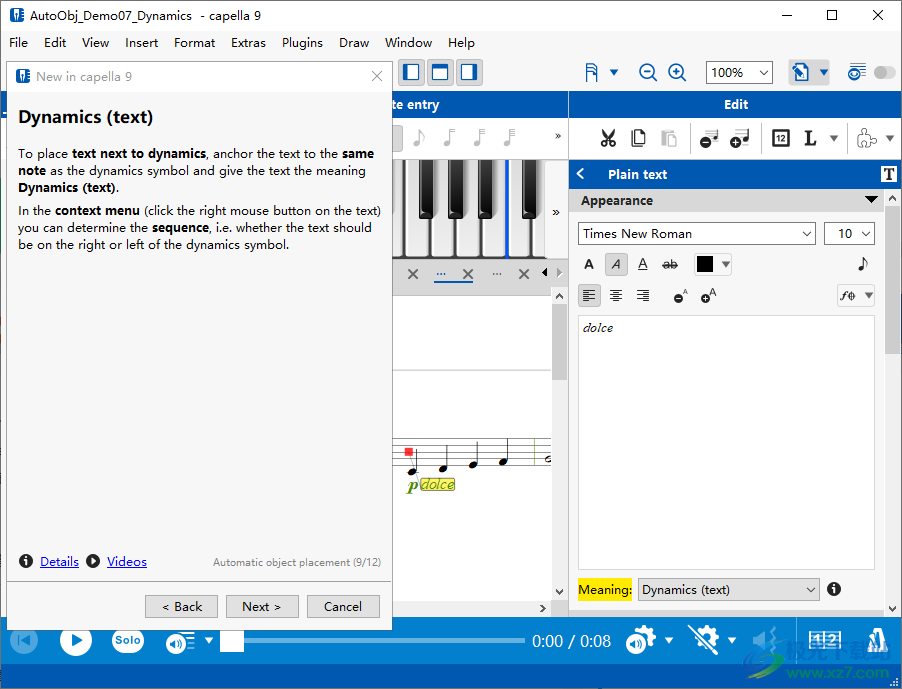
11、設(shè)置范圍
為每個對象設(shè)置所需的范圍以影響放置。
該示例在分?jǐn)?shù)的開頭顯示了動態(tài)元素,其范圍設(shè)置為“工作人員”-這意味著:這些對象應(yīng)僅適用于其錨定工作人員,因此應(yīng)盡可能靠近該工作人員。
另一方面,在后面可以看到范圍設(shè)置為Brace的動態(tài)元素,它們應(yīng)該應(yīng)用于兩個staves,因此位于兩個Stavas之間的中間。
與早期的capella版本一樣,范圍也會影響播放和語音提取。

12、碰撞
如果兩根杠之間沒有足夠的空間容納所有物體,就會發(fā)生碰撞。
如果啟用了“工作模式”和“顯示碰撞”選項(xiàng),這些將在分?jǐn)?shù)中高亮顯示為紅色。
單擊分?jǐn)?shù)中的紅色感嘆號以解決沖突。然后增加桿之間的空間,直到所有物體都有空間為止。
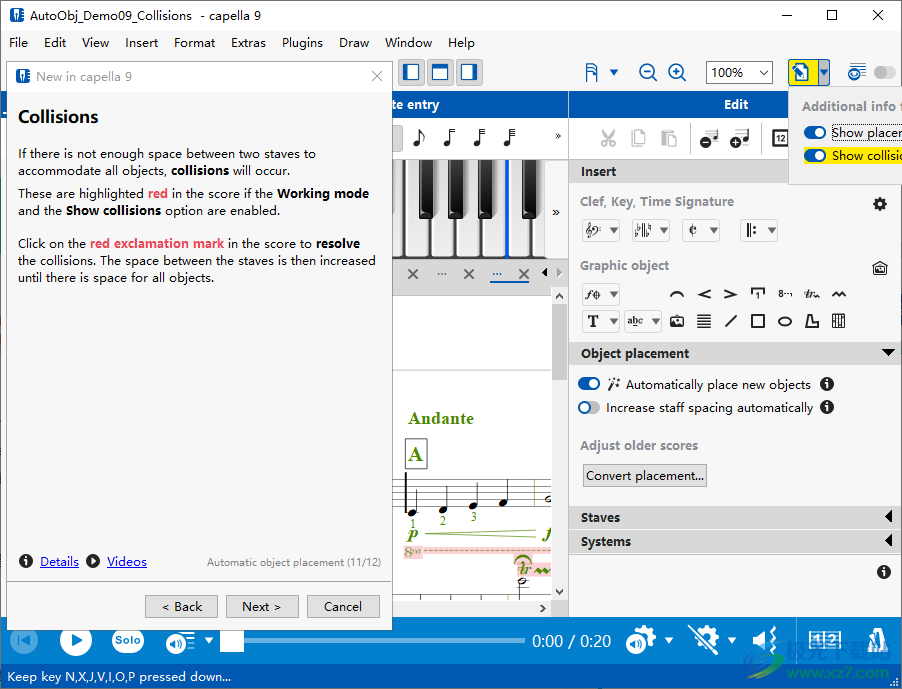
13、調(diào)整舊分?jǐn)?shù)
當(dāng)你加載一個舊的分?jǐn)?shù)時,所有對象最初都是手動的,所以分?jǐn)?shù)看起來和以前完全一樣。
由于所描述的優(yōu)點(diǎn),切換到Auto對象是值得考慮的。
“轉(zhuǎn)換位置”按鈕在此處提供幫助。
也許您想在分?jǐn)?shù)中添加一個新部分,并僅在此新部分中使用“自動”對象。然后激活開關(guān)自動放置新對象。
注意:只有當(dāng)分?jǐn)?shù)中有自動對象或“自動放置新對象”開關(guān)打開時,才會顯示對象的顏色高亮顯示。
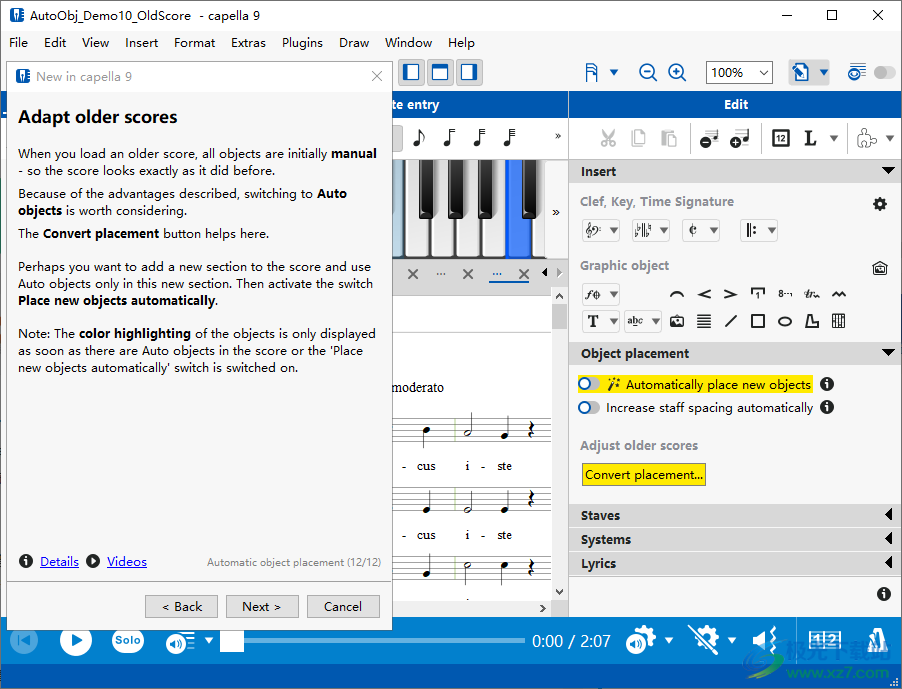
官方教程
圖形對象-集成繪圖程序
介紹
什么是圖形對象?
你的分?jǐn)?shù)中的一些元素,例如某些動態(tài)和裝飾,無法使用迄今為止描述的capella中的功能創(chuàng)建。在這里,集成繪圖程序是有用的。“圖形對象”是通過集成繪圖程序輸入的所有對象,也包括文本或音樂符號。
自動測量數(shù)字或歌詞不是圖形對象,不能在集成繪圖程序中進(jìn)行編輯。請參見測量編號或歌詞。
錨固
每個圖形對象都被錨定到它所引用和對齊的音符(或和弦)(在特殊情況下,錨定可以是靜止的或固定的桿線)。
對于自capella 9以來引入的自動放置,尤其重要的是始終將對象精確地定位到它們所指的注釋,只有這樣,自動放置才能將對象顯示在正確的位置。
有一些簡單的錨點(diǎn)圖形對象,例如動力學(xué):
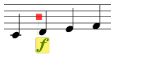
以及雙錨定對象——例如漸強(qiáng)發(fā)夾、拖尾、三元組括號:這些對象有一定的水平擴(kuò)展,這是基于錨定音符:
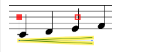
當(dāng)錨定五線譜的五線譜間距發(fā)生變化時,錨定到音符的所有對象(包括音樂符號/文本)都會自動更改其大小(自由形式文本除外)。
還有頁面定位對象。這些對象不會錨定到任何注釋,而是錨定到整個頁面。它們適用于標(biāo)題,例如:
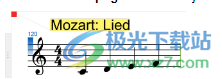
插入圖形對象
單個錨點(diǎn)對象。將光標(biāo)定位在圖形對象要定位到的注釋、靜止或固定桿線的前面。
雙錨定對象。將所需的音符塊標(biāo)記為錨定范圍。
頁面定位點(diǎn)對象。將光標(biāo)放在頁面定位點(diǎn)上(頁面左上角的框)。
要選擇要插入的圖形對象,請使用“繪制”菜單并選擇相應(yīng)的選項(xiàng)。您將在“編輯”區(qū)域的“插入”部分找到最重要的圖形對象,可以直接在其中進(jìn)行選擇。音樂符號在下拉圖標(biāo)中提供。
標(biāo)記圖形對象
用鼠標(biāo)標(biāo)記,上下文菜單。
為了在一個編輯步驟中更改多個圖形對象的共享特性,可以使用鼠標(biāo)標(biāo)記多個圖形物體:
點(diǎn)擊一下
要執(zhí)行此操作,請按住[Shift]+[Ctrl],然后用鼠標(biāo)左鍵分別單擊要標(biāo)記的圖形對象。
通過繪制選擇框
要執(zhí)行此操作,請按住[Shift]+[Ctrl]并使用鼠標(biāo)左鍵在要標(biāo)記的圖形對象周圍繪制一個選擇框。
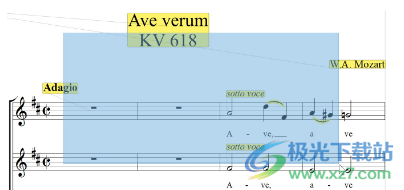
現(xiàn)在,每個標(biāo)記的圖形對象都會高亮顯示一個黃色的選擇矩形。標(biāo)記圖形對象的所有特性都顯示在“編輯”區(qū)域中。對“編輯”區(qū)域中對象特性的更改將應(yīng)用于所有標(biāo)記的圖形對象。
用鍵盤標(biāo)記。將光標(biāo)定位在對象所定位到的語音中。現(xiàn)在重復(fù)按[Tab]或[Shift]+[Tab],直到標(biāo)記出所需的圖形對象。
如果沒有標(biāo)記任何對象,第一次按下[Tab]將標(biāo)記當(dāng)前語音中的第一個圖形對象(包含光標(biāo)的對象)。或者[Shift]+[Tab]將標(biāo)記該語音中的最后一個圖形對象。每次按下[Tab],都會標(biāo)記同一音符的下一個圖形對象或下一音符的第一個圖形對象。在工作人員結(jié)束時,選擇重點(diǎn)將跳回到開始。使用[Shift]+[Tab]將反轉(zhuǎn)遍歷圖形對象的方向。
要用鍵盤標(biāo)記定位到頁面的圖形對象,請將光標(biāo)放在頁面定位點(diǎn)上(請參閱將圖形定位到頁面),然后使用[Tab]鍵。
更改錨定
更改錨點(diǎn)注釋。標(biāo)記圖形對象后,可以在對象所定位的注釋旁邊看到一個紅色填充的小正方形。通過用鼠標(biāo)拖動錨點(diǎn),可以將錨點(diǎn)轉(zhuǎn)移到任何其他音符(和弦)。在鼠標(biāo)指針變?yōu)殄^點(diǎn)之前,不要按下鼠標(biāo)按鈕。
更改錨區(qū)域。在雙錨定對象的情況下,您還會看到一個帶紅色邊框的小方塊,它表示錨定區(qū)域的最后一個音符。你也可以移動這個,但只能在系統(tǒng)的同一語音中移動,不能在錨點(diǎn)音符之前移動。
如果起點(diǎn)和終點(diǎn)定位在同一注釋上,則紅色邊框的正方形將直接顯示在填充的正方形的右側(cè)。
capella內(nèi)部存儲錨定范圍的音符/和弦和休止符的數(shù)量。例如,如果錨定范圍從語音的第一個音符延伸到最后一個音符,并且您刪除了其間的音符,則無法再使用錨定范圍。盡管如此,舊的范圍大小仍然存儲在內(nèi)部。如果再次插入注釋,則錨定范圍將再次增加。
相反,如果一個對象跨越三個注釋(在這三個注釋之間插入注釋),則該對象不會變長,而是僅跨越三個音符。右邊的第四個音符不再是它的一部分。如果需要,可以移動右邊的錨點(diǎn)。
復(fù)制和刪除圖形對象
復(fù)制帶有圖形對象的注釋。在復(fù)制和粘貼音符(或弦或固定桿線)時,也會傳輸錨定到它們的對象。對于雙錨定對象,這是有效的:capella存儲圖形對象及其錨定范圍的第一個音符,并記住音符的數(shù)量。刪除第一個注釋時,圖形對象將丟失。當(dāng)復(fù)制包含錨定范圍的第一個注釋的注釋范圍時,圖形對象也將被復(fù)制,并引用與原始注釋相同數(shù)量的注釋。
自行復(fù)制圖形對象。標(biāo)記圖形對象并用[Ctrl]+[C]將其復(fù)制到剪貼板。現(xiàn)在,您可以將光標(biāo)放在注釋前面并按[Ctrl]+[V],將其粘貼到任意數(shù)量的不同注釋中。
刪除圖形對象。標(biāo)記圖形對象,然后按[Del]。您將在上下文菜單中找到Delete(刪除)(鼠標(biāo)右鍵)。
放置類型:自動或手動
從capella 9開始,如果插入注釋錨定的對象,則默認(rèn)情況下會自動放置該對象(并以綠色顯示)。這意味著對象在任何時候(特別是在換位/語音提取期間)都將其位置調(diào)整到其錨定區(qū)域,從而遵守樂譜的規(guī)則。這里需要注意的主要一點(diǎn)是,如果發(fā)生碰撞,“自動”對象會相互避開。
手動對象(顯示為橙色)的行為與早期的capella 8中的對象類似:它們相對于錨點(diǎn)音符移動,但在其他方面相當(dāng)“不智能”。它們的位置相對于錨注始終保持不變,并且在碰撞中不會相互回避。可以對更改后的音符進(jìn)行調(diào)整(例如,在轉(zhuǎn)換后),但可能必須由用戶明確觸發(fā)(請參見[繪制調(diào)整])。
手動對象的特點(diǎn)是,您可以將它們準(zhǔn)確地放置在您想要的位置——然而,在這個過程中失去了上述靈活性。因此,請記住:
盡可能使用“自動”對象。僅當(dāng)您不喜歡顯示的結(jié)果時才使用手動放置。
示例:在以下分?jǐn)?shù)中,您可以看到三個Auto對象:

如果插入更多的Auto對象(順序無關(guān)緊要),這些對象將相互避開或根據(jù)表示規(guī)則組成組:

如果你想把下弓放在不同的位置,比如稍微高一點(diǎn),你可以用鼠標(biāo)把它拖到那里。在這樣做的過程中,它變成了一個手動對象——它現(xiàn)在將始終準(zhǔn)確地保持在這個位置(相對于其錨音符),即使音符隨后發(fā)生音調(diào)偏移或其他對象與之碰撞

下載地址
- Pc版
capella-software capella(樂譜制作) v9.0.12.1
本類排名
- 1 TTSMaker馬克配音v2.0 免費(fèi)版
- 2 實(shí)時RVC變聲器v2.7 最新免費(fèi)版
- 3 金飛翼語音監(jiān)控大師v5.0.1 官方版
- 4 牛學(xué)長變聲精靈v1.7.0 官方版
- 5 久久聽?wèi)?zhàn)歌網(wǎng)dj版v4.1 綠色版
- 6 MagicPods(AirPods控制軟件)v2.0.39.0 官方版
- 7 melodyne5漢化版v5.1.1.03 中文版
- 8 sia smaartlive7中文版v7.2.1
- 9 cool edit pro 2.1中文版v2.1
- 10 CyberLink AudioDirector Ultrav14.0.3622.12
本類推薦
- 1 mixx dj混音軟件v2.2.4 免費(fèi)版
- 2 閃電音頻剪輯軟件免費(fèi)版v3.1.4.0 官方版
- 3 e酷錄音機(jī)電腦版v1.3.81 免費(fèi)版
- 4 singing tutor官方版v2.2 免費(fèi)版
- 5 sonicstage中文版(索尼傳歌軟件)v5.1 win10版
- 6 windows強(qiáng)大音頻處理工具v8.0 漢化版
- 7 dart karaoke studio中文版pc版
- 8 fxsound enhancer中文版(音效增強(qiáng)軟件)v13.28.0 最新版
- 9 magic audio recorder官方版v7.4.0.11 最新版
- 10 boom3d音樂環(huán)繞軟件v1.1.5 最新版
裝機(jī)必備
換一批- 聊天
- qq電腦版
- 微信電腦版
- yy語音
- skype
- 視頻
- 騰訊視頻
- 愛奇藝
- 優(yōu)酷視頻
- 芒果tv
- 剪輯
- 愛剪輯
- 剪映
- 會聲會影
- adobe premiere
- 音樂
- qq音樂
- 網(wǎng)易云音樂
- 酷狗音樂
- 酷我音樂
- 瀏覽器
- 360瀏覽器
- 谷歌瀏覽器
- 火狐瀏覽器
- ie瀏覽器
- 辦公
- 釘釘
- 企業(yè)微信
- wps
- office
- 輸入法
- 搜狗輸入法
- qq輸入法
- 五筆輸入法
- 訊飛輸入法
- 壓縮
- 360壓縮
- winrar
- winzip
- 7z解壓軟件
- 翻譯
- 谷歌翻譯
- 百度翻譯
- 金山翻譯
- 英譯漢軟件
- 殺毒
- 360殺毒
- 360安全衛(wèi)士
- 火絨軟件
- 騰訊電腦管家
- p圖
- 美圖秀秀
- photoshop
- 光影魔術(shù)手
- lightroom
- 編程
- python
- c語言軟件
- java開發(fā)工具
- vc6.0
- 網(wǎng)盤
- 百度網(wǎng)盤
- 阿里云盤
- 115網(wǎng)盤
- 天翼云盤
- 下載
- 迅雷
- qq旋風(fēng)
- 電驢
- utorrent
- 證券
- 華泰證券
- 廣發(fā)證券
- 方正證券
- 西南證券
- 郵箱
- qq郵箱
- outlook
- 阿里郵箱
- icloud
- 驅(qū)動
- 驅(qū)動精靈
- 驅(qū)動人生
- 網(wǎng)卡驅(qū)動
- 打印機(jī)驅(qū)動
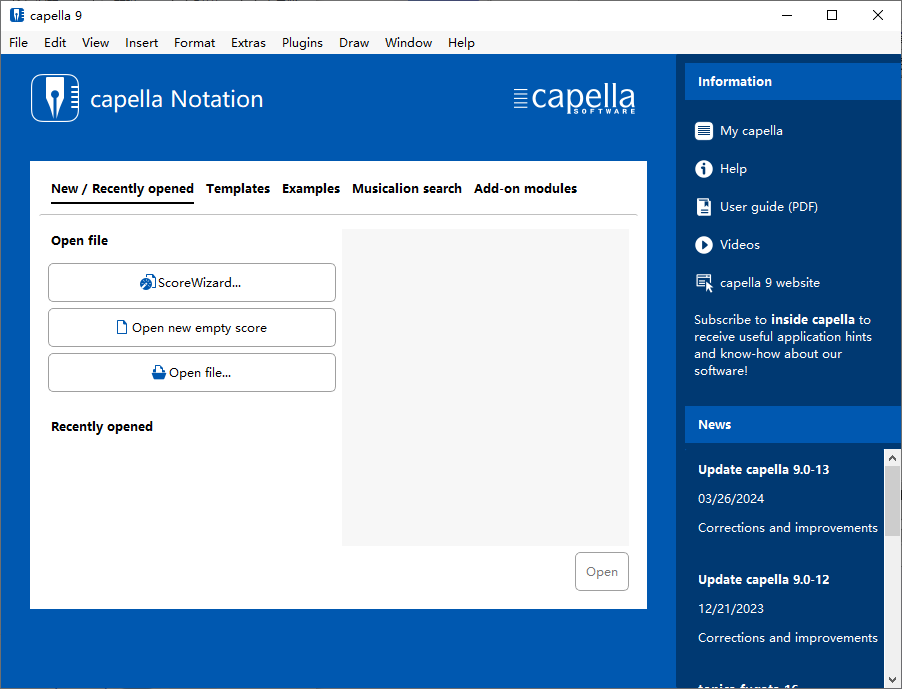







































網(wǎng)友評論